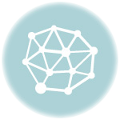La última versión del sistema operativo Windows está pensada para actualizarse sin límites. Sus creadores ya anunciaron que Instalar Windows 10 sería la manera de tenerlo actualizado, ya que no habrá un Windows 11. El sistema se irá mejorando e incorporará nuevas funciones según sea necesario.
El objetivo que se ha marcado Microsoft es hacer que todos los usuarios de Windows usen un sistema único. Por eso desde su aparición ofreció a quienes ya tenían una versión anterior la posibilidad de actualizarse. También hacer una instalación limpia de Windows 10 y activarla con la licencia anterior.
Aunque el plazo para hacer la actualización finalizó oficialmente en 2017, todavía es posible instalar Windows 10 gratis. Veamos qué hace falta para hacerlo y cómo instalarla de diferentes maneras.
Requisitos para instalar Windows 10
Para instalar Windows 10 lo primero que te hará falta es tener una copia del programa descargada y lista para instalar. Puedes tenerla en un DVD, una memoria USB o en el disco duro de tu ordenador.
Además, debes asegurarte de que tu equipo tiene al menos estas características:
- Procesador que funcione a 1 GHz o velocidad superior.
- Si se trata de un ordenador de 32 bits:
-
- Memoria RAM de 1 GB.
- 16 GB de espacio libre en el disco duro.
- Para ordenadores con arquitectura de 64 bits:
- RAM de 2 GB como mínimo.
- Espacio de disco de 20 GB.
- Tarjeta gráfica con soporte para DirectX 9 o versión posterior.
- Pantalla con resolución de 800×600.
-
Windows 10 Home
Si instalas Windows 10 Home Edition, cuando el sistema tenga una actualización procederá a instalarla automáticamente. Es importante que te asegures de que sigue habiendo espacio libre para hacerlo, ya que de lo contrario no podrás actualizar. El sistema te indicará qué puedes hacer para proceder en este caso. Es posible que tengas que borrar archivos o usar un disco adicional.
Windows 10 Pro y Enterprise
Los usuarios de versión profesional de Windows, como Windows 10 Pro o la desarrollada para empresas pueden escoger si actualizan de inmediato o lo hacen más adelante. En este caso es importante tener en cuenta que el plazo no es ilimitado y es recomendable actualizar cuando sea posible para aprovechar mejor el sistema.
Preparación final para instalar Windows 10 gratis
Asegúrate de que has liberado espacio suficiente en tu ordenador. Si vas a hacer una instalación limpia de Windows 10, revisa el contenido para no perder información que te haga falta más adelante.
En equipos en los que vas a pasar de una versión anterior a la nueva, se recomienda hacer una copia de respaldo. Puedes guardarla en una memoria o usar algún servicio en la nube, como OneDrive de Microsoft.
Revisa los drivers de tu equipo para tener la última versión, compatible con Windows 10.
Como instalar Windows 10 desde USB
Si tienes el instalador de Windows 10 en una memoria externa, apaga el ordenador. Inserta la memoria en un puerto válido y cuando enciendas pasa a la BIOS para escoger el disco de arranque del sistema. Busca el USB y deja que el ordenador se arranque.
El equipo seguramente se reinicie. No te asustes porque la pantalla se apague, ya que es un proceso normal. Pasarán unos segundos y verás cómo aparece la pantalla de instalación de Windows 10. Sigue las instrucciones y escoge las opciones que prefieras aa medida que te va preguntando.
El proceso puede tardar bastante. Aunque es muy sencillo y fácil de ejecutar. Lo único que necesitas es tener una ISO adecuada en la memoria y un poco de paciencia.
Instalar Windows 10 desde cero
Si tienes un ordenador con mucho tiempo de uso, posiblemente te interese instalar Windows 10 de forma limpia. Así aligerarás el equipo de archivos y contenidos que no sirven, y podrás usarlo como si acabaras de comprarlo.
El proceso de instalación limpia de Windows 10 es muy simple. Inserta en la unidad correspondiente la copia de instalación del sistema y deja que arranque. Si es la primera vez que instalas Windows 10 en el ordenador, se pedirá una clave de activación. Puedes usar la que se adjunta con la copia que tienes o clicar en No tengo clave de producto. Podrás usar el sistema y activar más adelante el código.
El programa avanzará y te preguntará si quieres conservar los archivos del equipo. Desactiva esta opción escogiendo Nada y dale al botón de continuar.
Windows 10 comenzará a instalarse, primero calculando el espacio disponible para asegurarse de que se podrá llevar a término. Si es correcto, te dirá que puede hacerlo y te pedirá que continúes. El proceso seguirá como en el caso anterior.
Como instalar Windows 10 en Apple o MAC
En caso de que quieras instalar Windows 10 gratis en un ordenador de Apple, lo primero que vas a necesitar es el programa Boot Camp. Además, tu equipo debe ser compatible, con un procesador Intel y por lo menos 55 GB de espacio libre en el disco de arranque.
Ejecuta Boot Camp con la unidad en la que tienes Windows listo para instalar. Encontrarás el programa en Aplicaciones – Utilidades. Si todo va bien, se detectará la imagen y podrás continuar el proceso.
Crea una partición para instalar Windows 10 en tu MAC. El tamaño por defecto es de 20 GB, aunque si quieres usarlo e instalar programas, lo mejor es que tengas una partición de 100 o más. Pulsamos en Instalar y dejamos que se haga la división. Terminado este paso, el equipo se reiniciará y empezará la instalación como en cualquier otro equipo. Puede que se nos pida habilitar privilegios de administración para instalar los drivers. O podemos continuar y hacer la instalación de forma manual.
Cuando se haya acabado de instalar Windows 10, al encender el MAC podremos arrancar con Windows o MacOS pulsando la tecla Alt para que aparezcan las dos particiones. Si no lo hacemos, el sistema por defecto será Windows salvo que lo cambiemos en la configuración.
Con estos sencillos pasos podrás tener la última versión de Windows funcionando en tu equipo. Notarás ciertas mejoras respecto a versiones anteriores, como un arranque más rápido o la nueva tienda de aplicaciones, desde la que acceder e instalar programas cómodamente.
Soy un apasionado por los nichos webs. Me gusta investigar y encontrar nuevas formas de monetizar los nichos. También me gusta crear y desarrollar nuevos nichos.